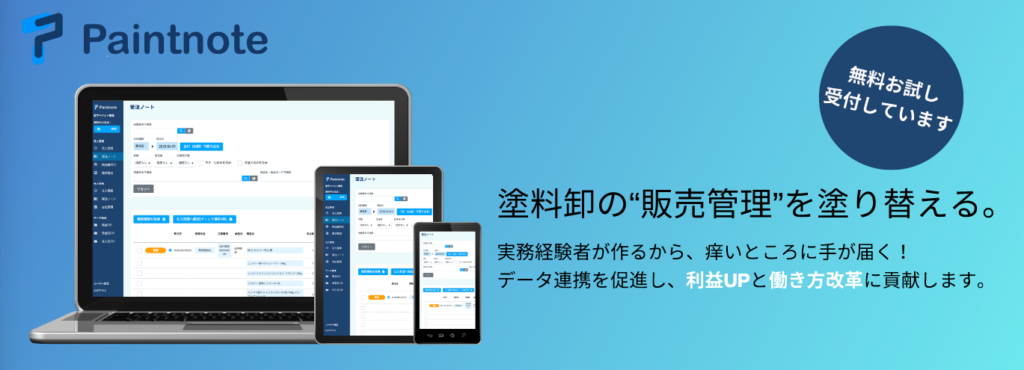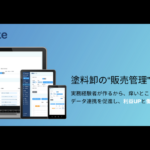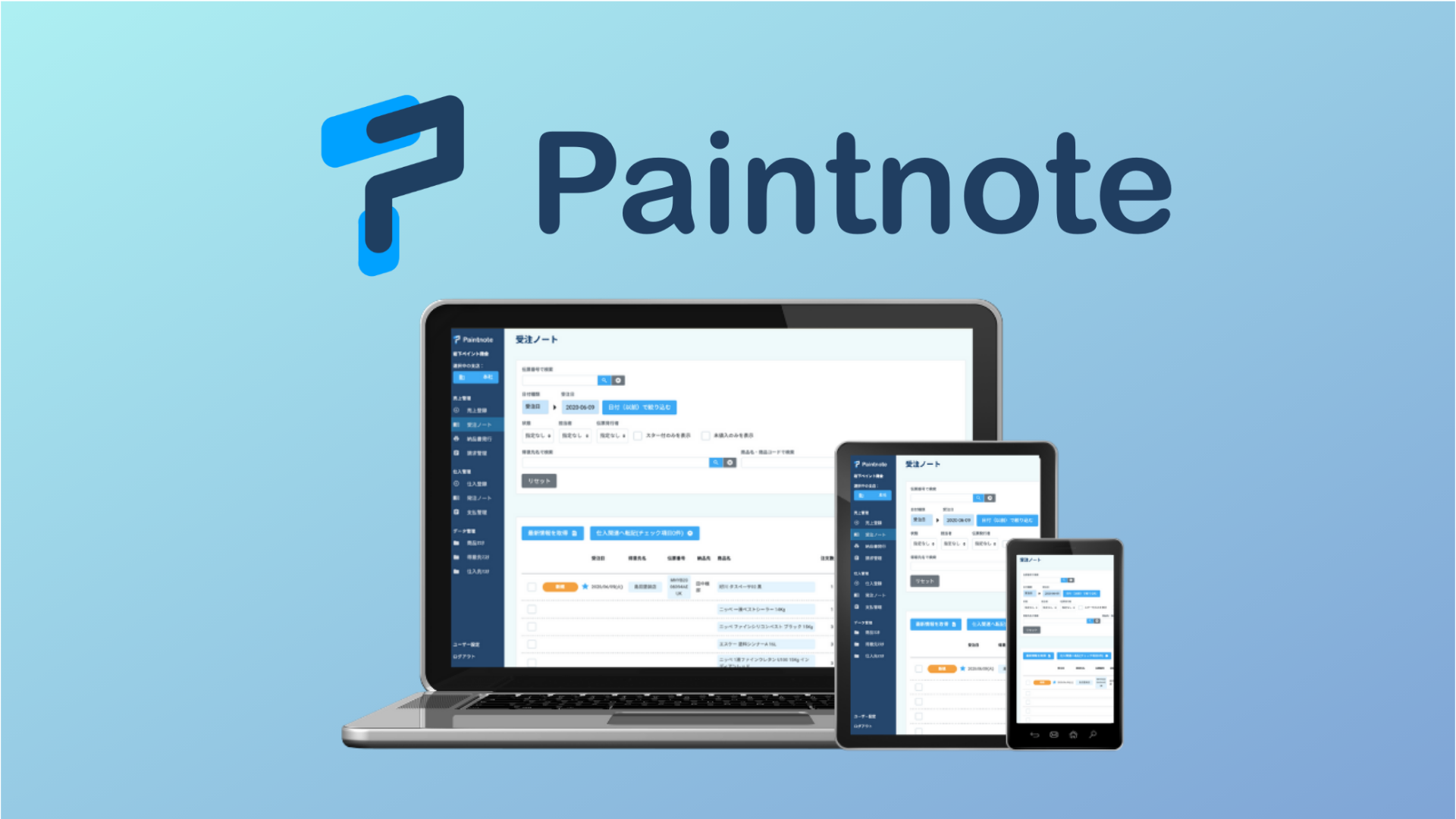見出し
 ↑詳細は画像をクリック↑
↑詳細は画像をクリック↑
塗料販売店向け販売管理システムならPaintnote
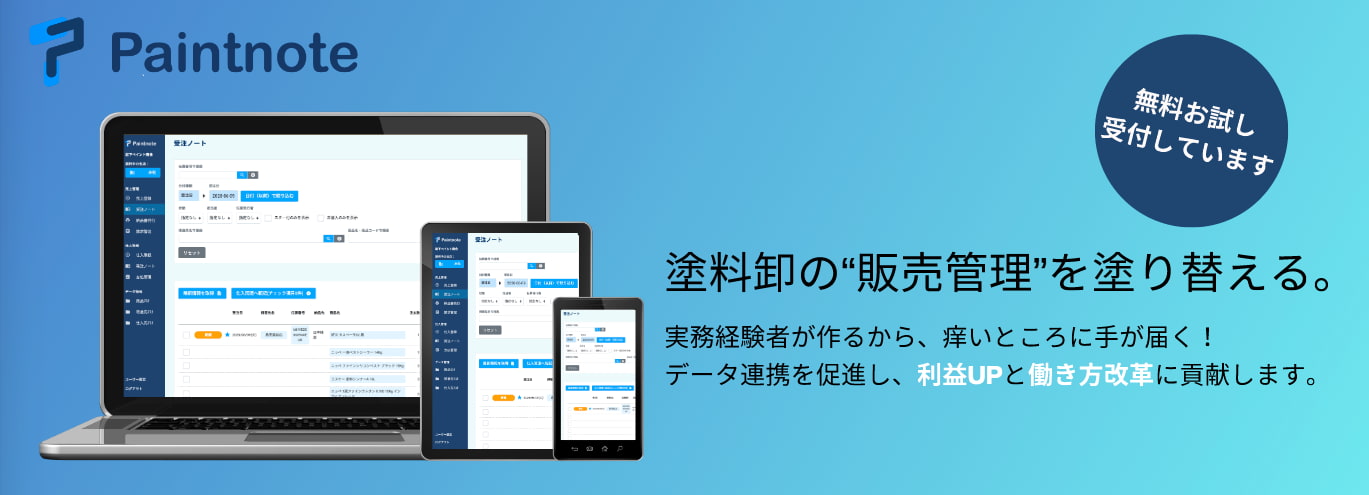 ↑詳細は画像をクリック↑
↑詳細は画像をクリック↑Googleドキュメントとは?

Googleドキュメントとは、皆さんご存知「Google」が提供するクラウド型のドキュメント作成ツールです。
インターネットブラウザー「Chrome」を始めとするウェブブラウザ上で動作するWebアプリケーションであり、従来のオフラインで利用するテキストエディタに比べてさまざまな利点があります。
今回は、3つほど注目すべき特徴を紹介します。
Googleが提供する文章作成ツール
先にご紹介したとおり、Googleドキュメントは世界を代表するIT企業「Google」が運営しています。
Googleは2020年における時価総額ランキングで世界5位に入る巨大な企業で、IT関連事業以外には自動運転事業などにも力をいれています。Apple、Facebook、Amazonと並び、インターネット時代を担う企業として知られています。
Google アカウントがあれば無料で利用することができる
Googleドキュメントは、Googleのアカウントがあれば誰でも無料で利用できます。アカウント以外に利用するために必要な条件は「Webブラウザーが利用できること」「インターネットに接続されていること」だけです。
またGoogleドキュメントはWindows・MAC・Linux・Chrome OSと主要なオペレーションシステム全てで動作するため、一度使い方を覚えればどこでも利用できます。
*Googleアカウントの登録は、こちらから行うことができます。
クラウド上に保存されるので人との共有も簡単
Googleドキュメントでは、簡単かつ柔軟にファイルの共有ができます。
共有する範囲は、「自分のみ」「特定のアカウントのみ」「制限なし」それぞれに設定することができます。共有機能は、例えば、会社が学校で特定のグループと資料を共有するのに活躍してくれます。
なお、私たちPaintnote株式会社が提供する塗料販売店向け販売管理システム「Paintnote」や、現場仕事向けスケジュール管理クラウド「サポスケ」は、クラウドサービスに分類されます。
GoogleドキュメントとWordの違い

GoogleドキュメントとWordの一番の違いはアプリケーションのタイプです。GoogleドキュメントがWebアプリ(クラウド型)であることに対して、Wordはスタンドアロンアプリケーション(オンプレミス型)です。
Googleドキュメントはネットに接続されていないと本来の機能が利用できませんが、Wordはオフラインでも文章編集機能のほとんどが使えます。ネットに接続されていない場合、Googleドキュメントの利便性は大きく低下します。
提供形態
GoogleドキュメントはWebアプリケーションとしてのみ提供されています。スタンドアロン形式では配布されていません。利用するためにはWebブラウザーが欠かせません。
一方でWordはスタンドアロンアプリケーションとして販売されていますが提供形態はパッケージ版とオンライン版があります。また、パソコンに最初からインストールされた状態で販売されることもあります。
保存容量
Googleドキュメントに保存できる文章ファイルの最大サイズは1GBで、合計のファイルサイズは10GBになっております。これ以上のファイルサイズを扱いたい場合はGoogleドライブの有料プランを契約する必要があります。
Wordで保存できるファイルの最大サイズは32MBです。読み込める文章ファイルの最大サイズも32MBに制限されています。
価格
Googleドキュメントは無料で利用することができます。
機能や利用可能期間に制限はなく、だれでも全ての機能を利用可能です。
ただし、Googleドキュメントの無料プランには容量制限があり、10GB以上のファイルを保存したい場合にはGoogleドライブの有料プランに加入する必要があります。
一方でWordはパッケージ版が16,280円でオンライン版は15,074円で提供されています。
フォント
WordではWindowsにインストールされているフォントを全て利用可能です。インターネットで販売されているフォントから無料配布されているものまで、Windowsにインストールすれば全て利用できます。
Googleドキュメントでは利用できるフォントに制限がありますが、追加でGoogleフォントを利用することができます。
安定性
通常の文章作成作業においてはGoogleドキュメントとWordのいずれも安定して動作します。どちらを利用しても大きな不満を感じることはありません。
ただし、Googleドキュメントはブラウザの内部で動作するWebアプリケーションであるため、閲覧している他のページでエラーが生じた場合に巻き込まれて一緒にクラッシュする危険性があります。
処理速度
GoogleドキュメントはWebアプリケーションであるため、スタンドアロンで動作するWordに比べて動作スピードの面でやや劣ることがあります。しかし、ほんの僅かな違いであるため、タイピングスピードが非常に早いプロのライターなどでなければ気になることは少ないでしょう。
音声入力で文章を作成する場合、処理速度の関係は逆転します。Googleドキュメントの方がスムーズかつ高速に音声をテキストに変換してくれます。
自動保存
自動保存機能については、GoogleドキュメントとWordのどちらも対応しています。しかし、両者は保存する場所やタイミングが異なります。
Googleドキュメントは入力があった直後にデータがオンライン上のデータベースに保存されます。そのためPCが壊れても文章データが失われることはありません。
Wordの自動保存機能は一定時間が経過するたびに行われます。文字を打ち込んだ直後は保存されません。
サポート
Googleドキュメントでトラブルが起きた場合の問い合わせ先は基本的に掲示板です。
掲示板の問い合わせに応えてくれるのはGoogleの関係者よりも一般ユーザーの場合が多いです。
ユーザー同士の助け合いの側面が強いです。Wordも一般ユーザーは掲示板サポートになります。法人の場合は電話サポートが受けられます。
また、Googleドキュメントのヘルプはこちらから確認することができます。
Googleドキュメントのメリット

Googleドキュメントは文章作成ツールとして様々なメリットがあります。しかし、いくつかのメリットは利用者にもあまり知られていません。
Googleドキュメントを最大に活用できるよう、知っておくべきメリットを紹介します。
無料で使える
Googleドキュメントは柔軟な共有機能や感度の良い音声入力など数多くの便利機能を提供しているにもかかわらず無料で利用できます。
世界的なドキュメント作成ツールとして知られるマイクロソフトのWordは安くても約15,000円です。基本的にブラウザさえあれば使えるGoogleドキュメントは破格と言ってもいいほどお得なツールです。
Wordと機能がほぼ変わらない
無料で使えるGoogleドキュメントですが機能は圧倒的市場シェアを持つWordとくらべても遜色がありません。
文章の装飾から画像やリンクの挿入、誤植チェック機能、そして音声入力機能など文章作成ツールに欠かせない機能のほとんどをカバーしています。無料でここまで機能を備えるドキュメントツールは他にありません。
インストールが不要
GoogleドキュメントはWebアプリケーションなのでインストールが不要です。Webブラウザーが利用でき、Googleアカウントを持っている方であれば、GoogleドキュメントのWebページにアクセスするだけですぐ利用できます。
Webアプリケーションを利用する場合によくある登録手続きもありません。ディスクスペースを消費せずに利用できるため小型ノートPCでも気軽に使えます。
スマホでも気軽に閲覧できる
Googleドキュメントはブラウザーが利用できるデバイスであれば、どんな環境でも動作します。AndroidやiPhoneといった主要スマートフォンでもWebブラウザを開いてGoogleドキュメントのページを開けば文章を作成できます。
ただし動作が重いのでスマートフォンで利用する場合は専用のアプリを利用することをおすすめします。
他の人との共有が簡単にできる
Googleドキュメントはオンラインで作成した文章を知人友人および会社の同僚と共有できます。やり方は簡単です。文章作成画面の右上にある「共有」と書かれたボタンをクリックするだけです。
共有できる相手が文章ファイルに対して行える操作も設定できます。
パソコンが壊れてもデータが消えない
Googleドキュメントで作成された文章データは全て即座にGoogleが管理するクラウドに保存されます。そのためパソコンがクラッシュしても文章データが失われることはありません。
仮にHDDなどの記憶デバイスが機能を停止し二度と利用できなくなっても、他のパソコンでGoogleドキュメントにアクセスできればデータを取り出せます。
自動保存の機能がある
Googleドキュメントに打ち込まれた文章や文字はエンターキーが押された直後にクラウドに自動的に保存されます。
Wordは一定間隔で実行される自動保存しかないので、パソコンのクラッシュに対してはGoogleドキュメントの方が安心できます。動作が不安定な環境でも安心して文章が作成できます。
音声入力ができる
Googleドキュメントはパソコンにマイクが接続されていれば音声入力が可能です。音声入力をアクティブにするショートカットキーもしくはメニューのツールから「音声入力」を選ぶことで音声入力ができます。
キーボード入力よりも高速な文章作成が可能で、腱鞘炎になるリスクがほとんどないため、これからの文章作成には必要不可欠な機能です。
Googleドキュメントのデメリット

従来の文章作成ツールの正常進化と言えるGoogleドキュメントですが、いくつか気を付けるべきデメリットがあります。
取り上げるデメリットは2つのみですが、いずれも知らないと文章作成に支障をきたすものです。自身の仕事に利用した場合に問題にならないか確認してください。
テンプレートや枠などの装飾ができない
Googleドキュメントはテンプレートや表などの枠をカスタマイズできません。Wordでは作成した表の枠を二重線や破線などに細かく変更できるだけに、Googleドキュメントも対応するかとユーザーから期待されていますが対応する様子はありません。
インターネット環境が必要
Googleドキュメントは文章作成という極めて基本的な機能を提供していますが、Webアプリケーションという性質上、パソコンがインターネットに接続されていないと満足に利用できません。
オフラインで利用しようとしてもGoogleドキュメントのWebページを開くことができないので、対処しようがありません。
Wordのメリット

Googleドキュメントの最大のライバルであり、文章作成ツールとして世界最大のシェアを持つマイクロソフトのWord。Googleドキュメントと比較して、いったいどんな点が優れているのでしょうか。Wordのメリットを解説します。
作成した通りに文書を印刷することが可能
Wordは、マイクロソフトが開発したスタンドアロンアプリケーションです。
Microsoftが開発しているのでWindowsとの連携は完成度が高く、Googleドキュメントよりも表示されたままを用紙に印刷できます。印刷オプションも豊富で、作成した文章を紙に印刷したい場合はWordが有利です。
豊富な文書テンプレートがある
Wordには文章のひな形として使えるテンプレート機能があります。「ビジネス」「チラシ」「履歴書と添え状」など様々なシーンで利用される文章のひな形が用意されているため、1から文章を作成するよりも楽できます。
ものによってはビジネスの現場で広く利用されているものもあり、Wordの欠かせない機能のひとつです。
校閲を行いやすい機能がある
複数の人間が手分けして文章を作成する際に必要になる校閲がWordでは行いやすくなっています。
添削コメントを連絡先を付けて挿入する機能に加えて、添削の詳細が全て記録される添削履歴機能を利用できます。誰がどこをいつ修正したのかすぐ分かります。
Wordのデメリット

Wordは長い時間をかけて機能を洗練させてきた文章作成ツールのデファクトスタンダードですが、欠点が無いわけではありません。数少ない欠点はパソコンユーザーなら誰でも知っているものですが、確認も兼ねてここで紹介します。
インストールが必要
Wordはスタンドアロンアプリケーションなので利用するにはインストールが必要になります。Wordが含まれるOffice2019が必要とするディスクスペースは4GBです。
Googleドキュメントはインストールを必要としないため、ディスクスペースを消費することはありません。
無料で使用できない
Wordは有料アプリケーションで、料金は15,000円ほどです。パッケージ版とオンラインコード版がありますが、いずれにしても継続して利用するには料金を支払う必要があります。
インターネットに接続されていれば誰でも無料で利用できるGoogleドキュメントに比べると大きなデメリットです。
GoogleドキュメントとWordの互換性について

Googleドキュメントは、さまざまなファイル形式で作成した文章データをダウンロードできます。そのファイル形式のなかには、Word形式も含まれます。
またGoogleドキュメントはWordファイルの読み込みにも対応しているため高い互換性があります。しかし、Wordが提供する全ての機能に対応しているわけではないので正しく読み込めないケースも少なくありません。
Googleドキュメントの文章を崩さずにWordで使える?

Googleドキュメントで作成した文章データをWordで使うことは可能です。Googleドキュメントのファイルダウンロード機能を使って文章データをWord形式に変換してパソコンに保存し、それをWordで開くだけです。
GoogleドキュメントからWordへ変換する場合、文章が崩れることはほとんどありません。しかし、逆の場合にはよく崩れてしまうことがあります。